Как повысить производительность в Counter Strike 2: лучшие настройки графики
12 сен 2023 в 11:18
CS2 наконец вышла на стадию открытого бета-тестирования (ну, почти открытого) и выяснилось, что оптимизация в ней местами хромает на обе ноги. Игроки жалуются на фризы, просадки кадров с условных 300 FPS до 100 FPS и т.д.
Но большинство из этих проблем можно исправить, если правильно настроить игру. Как это сделать – далее в статье.
Лучшие настройки графики
После открытия меню с настройками графики появятся два экрана.
Первый:
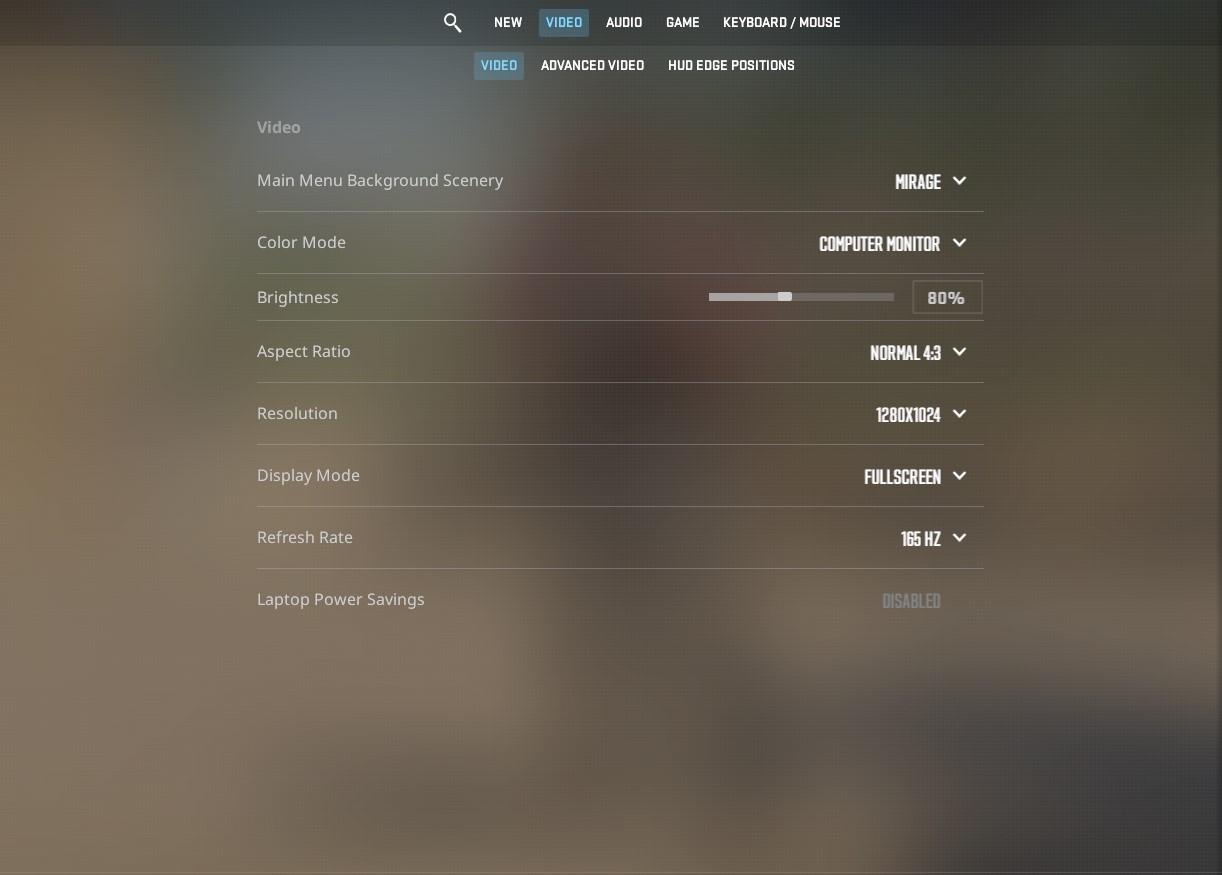
Второй:

Давайте о каждой настройке по порядку.
Основные настройки
- Main Menu Background Scenery – просто меняет задний фон в главном меню. Не затрагивает производительность.
- Color Mode – меняет тип отображения. Если играете с телевизора, выбирайте Television, если с монитора, то Computer Monitor.
- Brightness – регулирует яркость. Меняйте на свое усмотрение.
- Aspect Ratio – одна из самых важных, но и противоречивых настроек. Многие киберспортсмены используют 4:3, потому что при таком формате экрана модельки персонажей шире и по ним проще попадать. Но зато при 16:9 угол обзора выше. 16:10 лучше не ставить – могут возникать артефакты.
- Resolution – продолжение предыдущей настройки. «Золотым» стандартом сегодня является разрешение 4:3 и 1280x960. Большинство профессионалов играет именно на нем. Но можно поставить 1280x1024 и тогда игра будет ощущаться намного быстрее. Для формата 16:9 лучше оставить 1920x1080.
- Display Mode – регулирует отображение игры (в окне, в окне без рамок или на полный экран). Всегда ставьте Fullscreen, чтобы не было визуальных багов и фризов.
- Refresh Rate – настройка, напрямую зависящая от монитора. Чем выше частота обновления, тем лучше, так что ставьте максимально доступную. У моделек будет отображаться больше движений. В этом видео наглядно показана разница между разными рефреш-рейтами:
- Laptop Power Savings – настройка для ноутбуков. Включать не рекомендуется, потому что тогда производительность в игре резко упадет.
Дополнительные настройки
- Boost Player Contrast – влияние на производительность среднее, зато дает преимущество при перестрелке в темных местах (например, в верхнем туннеле на Dust II). Включать на свое усмотрение.
- Wait for Vertical Sync – выключение убирает input lag (это задержка, похожа на высокий пинг по своей сути, но ощущается как желейность в управлении), но может приводить к артефактам и разрывам. Советуем поиграть с настройкой и посмотреть, как вам будет комфортнее.
- Multisampling Anti-Aliasing Mode – настройка, устраняющая неровные края у текстур. Она не сильно влияет на производительность, но значительно улучшает общее качество картинки. Устанавливайте значение между 4X MSAA и 8X MSAA – в зависимости от мощности видеокарты. Для GPU уровня GTX 1070 можно выставить 8X, а для GTX 1060 – 4X. Ниже ставить не советуем, потому что разницы вы не заметите (по сравнению с и вовсе отключенной настройкой).
- Global Shadow Quality – ставьте на High или хотя бы на Medium, Да, эта настройка будет съедать много кадров – порядка 30-60, но это тот случай, когда лучше пожертвовать производительностью. Потому что на низких настройках вы не будете видеть многих теней (например, оружия или пропсов на карте). Оставшиеся тени приобретут лесенку. Чтобы была понятна вся серьезность ситуации, посмотрите на скриншоты ниже. На первом из них тени установлены на минимум, на втором – на максимум. Почувствовали разницу?


- Model / Texture Detail – практически не влияет на FPS, поэтому можно смело ставить на Medium или даже High, чтобы скины выглядели красивее. Но стоит сказать, что настройка влияет на VRAM – если у вас меньше 4 ГБ памяти на видеокарте, лучше оставить на среднем пресете.
- Shader Detail – улучшает общее качество картинки. Практически не влияет на средний показатель кадров, но опускает 1% и 0,1% показатели. Это значит, что если поймаете статтер, то ощущаться он будет гораздо хуже.
- Particle Detail – отвечает за качество частиц: брызг крови, следов от пуль, огня от коктейля Молотова и дыма от смоков. На низком пресете проще видеть противников сквозь огонь или рассеивающийся дым, да и FPS прибавится. Правда всего на несколько кадров.
- Ambient Occlusion – модель окружающего затенения. Сильно влияет на производительность. Также генерирует отвлекающие тени и понижает общую яркость картинки. Вердикт: отключить насовсем.
- High Dynamic Range – стоит поэкспериментировать, если ваш монитор поддерживает HDR. На Performance снижает потребление видеопамяти примерно на 200-300 МБ.
- FidelityFX Super – это рендеринг игры в более низком разрешении, но с апскейлом на выходе. Очень сильно повышает FPS (местами рост может оказаться даже двухкратным), но замыливает картинку даже на Ultra Quality. Рекомендуем отключить полностью.
- NVIDIA Reflex Low Latency – снижает общую задержку системы, поэтому если вы обладатель карты «зеленых», то рекомендуем выбрать Enabled + Boost. Но некоторые игроки сообщают, что отключение опции повышает плавность игры, поэтому есть смысл поиграться с этой настройкой.
Смотрите также
Counter-Strike 2
Как создать бинды в Counter-Strike 2: самые полезные бинды
- 454
- 0
- 26 окт 2023
Counter-Strike 2
Как создать свой сервер в Counter-Strike 2
- 996
- 0
- 26 окт 2023
Counter-Strike 2
Как откатиться на CS:GO после выхода Counter-Strike 2
- 530
- 0
- 26 окт 2023
Counter-Strike 2
Как включить показ FPS в Counter-Strike 2
- 446
- 0
- 26 окт 2023

Комментарии 0
Правила написания комментариев. За несоблюдение - бан!
- Использование ненормативной лексики (мат) в сообщениях
- Общение не по теме материала
- Любые оскорбления других участников, в том числе автора материала
- Написание сообщений целиком или частично БОЛЬШИМИ буквами (Caps Lock)
- Высказывание своего мнения, не подкрепляя его аргументами
- Использование ссылок на сторонние сайты, либо использование изображений/видео/другого контента, содержащего вышеупомянутые ссылки
Сообщения, нарушающие данные правила, будут удалены, а злостные нарушители - лишены возможности добавлять комментарии на сайте!